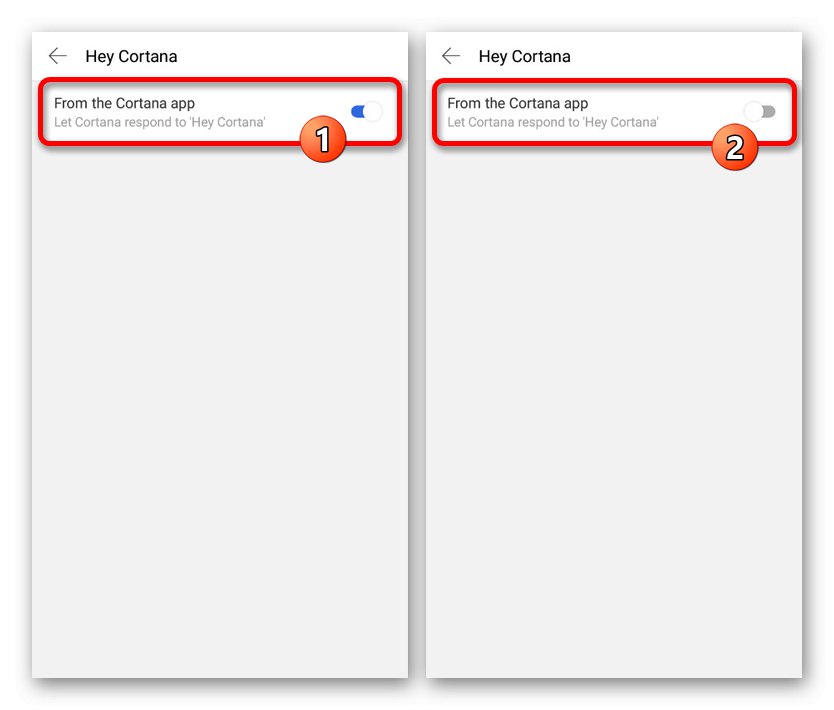Naprave na platformi Android imajo precej priročen nadzor, ki ga je s pomočjo glasovnih pomočnikov mogoče še bolj poenostaviti. Zaradi razpoložljivosti več možnosti hkrati pa neka programska oprema postane neuporabna in jo je treba odstraniti, da prihranite prostor v pomnilniku. O onemogočanju glasovnih pomočnikov bomo nadalje razpravljali v tem članku.
Onemogočanje glasovnega pomočnika
Danes je na voljo ogromno glasovnih pomočnikov za uporabo v Androidu, vsak pa ima svoje nastavitve in načine deaktiviranja. Pozorni bomo le na nekatere možnosti najbolj znanih razvijalcev, medtem ko večina drugih analogov verjetno ne bo povzročala težav.
Preberite tudi: Glasovni pomočniki za Android
1. način: Google Assistant
Ker operacijski sistem Android razvija in objavlja Google, večino vnaprej nameščene programske opreme sestavljajo storitve in aplikacije tega razvijalca. To še posebej velja za Pomočnika, ki ponuja funkcijo glasovnega iskanja, bolj znano kot »Ok Google«... Če želite deaktivirati, preprosto obiščite interno "Nastavitve" Google Assistant in izklopite prej omenjeno možnost.
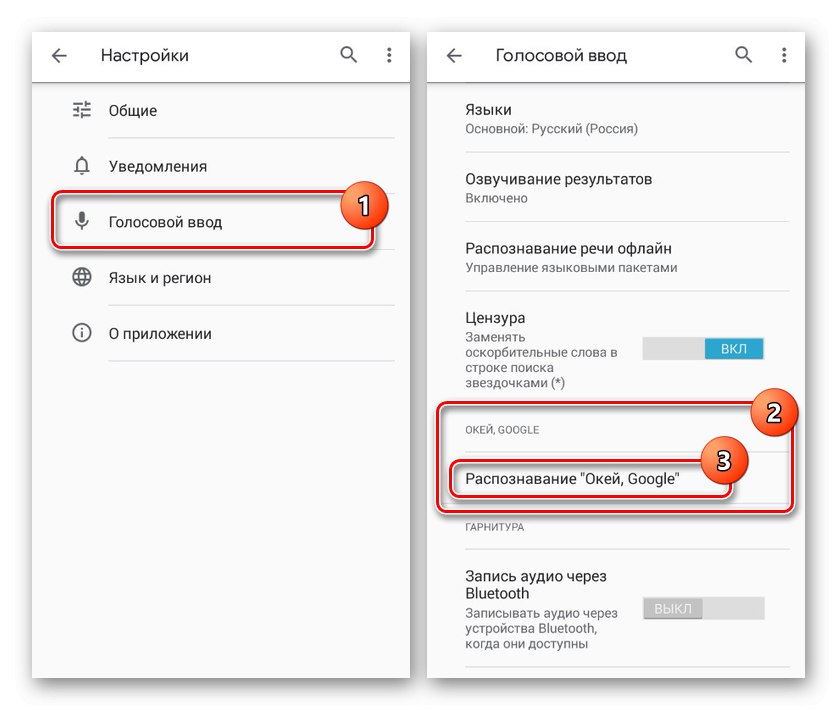
Več podrobnosti: Kako izklopiti Google Voice Search v Androidu
2. metoda: Yandex Alice
Še ena dokaj znana glasovna asistentka Alice ustvarjen v Yandexu in je danes privzeto vključen v najnovejše različice lastniškega brskalnika. Sprva je možnost v onemogočenem stanju, zato v večini primerov niso potrebna dodatna dejanja. V tem primeru lahko omogočite in onemogočite tudi z notranjimi nastavitvami brskalnika.
- Odprite brskalnik Yandex, povlecite navzdol, da odprete zaslon ploščic v živo in razširite meni v spodnjem desnem kotu strani. Tu se morate dotakniti črte "Nastavitve".
- V naslednjem koraku poiščite blok "Iskanje" in v pododdelku "Glasovne zmožnosti" tapnite "Glasovna asistentka Alice"... To bo odprlo stran z glavnimi parametri asistenta.
- Če želite izklopiti, izberite "Ne uporabljaj svojega glasu" v glavni enoti in drsnik dodatno potisnite "Glasovna aktivacija" levo. Nato "Nastavitve" lahko zapre, saj bo Alice odklopljena.
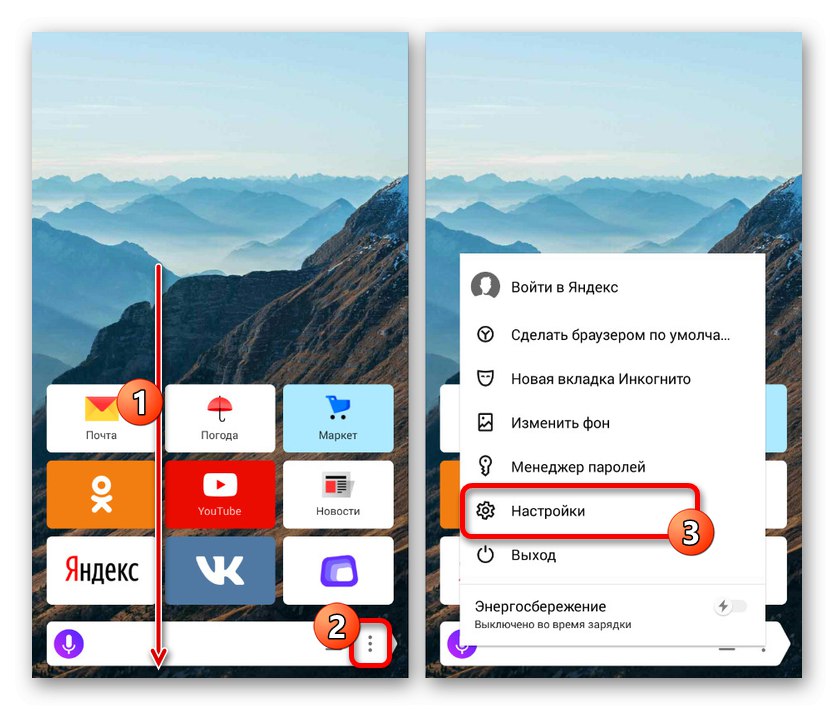
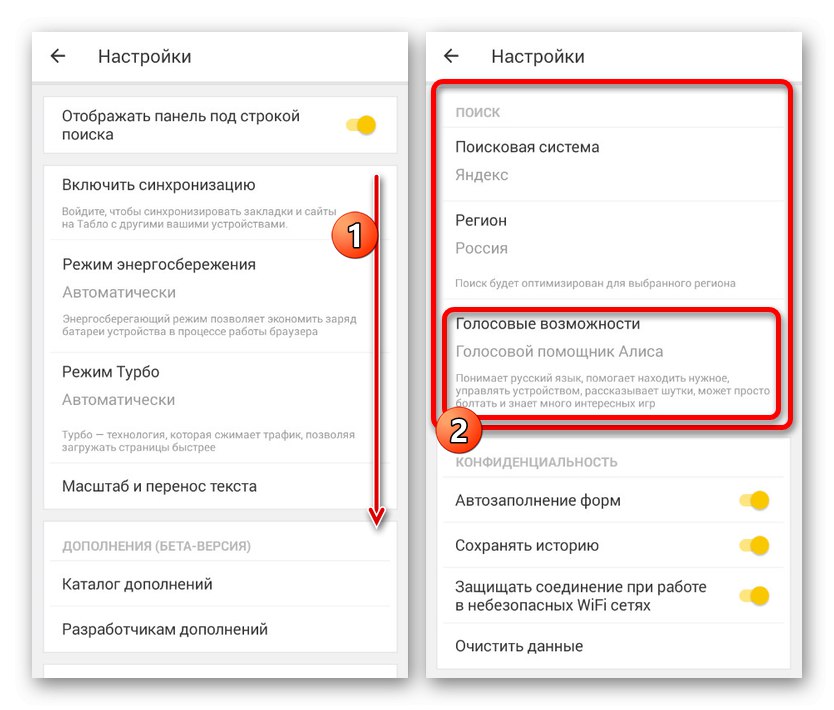
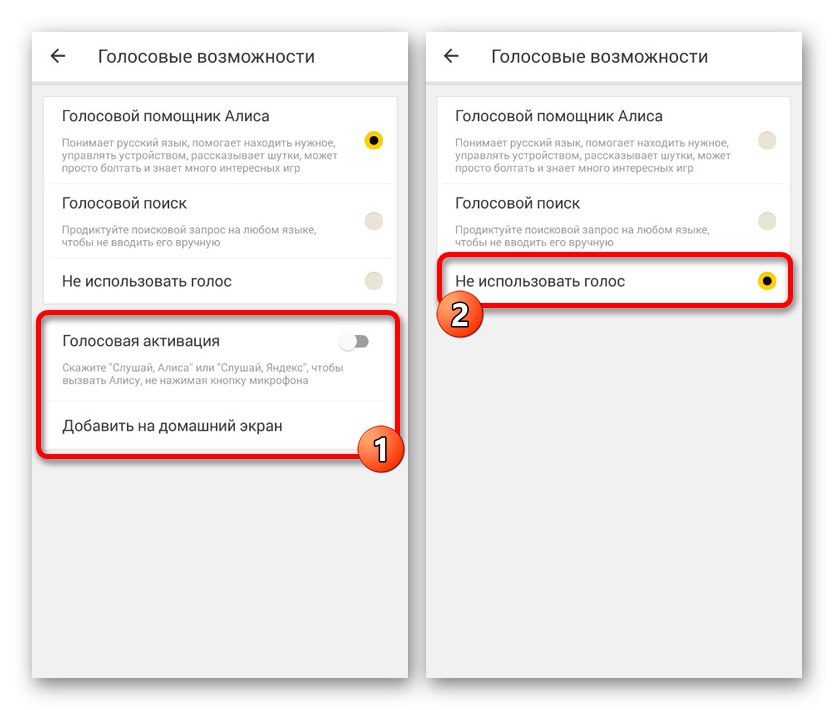
Kot vidite, se postopek odklopa ne razlikuje veliko od nasprotne naloge in verjetno ne bo sprožil vprašanj. Poleg tega lahko ne samo popolnoma izključite Alice, temveč tudi nekatere funkcije pustite z izbiro "Glasovno iskanje".
3. način: Maroussia iz Mail.ru
Med vsemi glasovnimi pomočniki, predstavljenimi v tem članku, je Marusya iz Mail.ru najnovejša in zato manj priljubljena aplikacija. Tako kot pri drugih analogih tudi tukaj obstajajo nastavitve za nadzor funkcij, prek katerih lahko tudi deaktivirate.
- Odprite Marusjo v meniju aplikacije in tapnite ikono v spodnjem levem kotu "Nastavitve"... Po tem morate poiskati blok "Osnovno" in spremenite stanje funkcije "Glasovna aktivacija".
- Posledično se pomočnik ne bo več odzival na ključno besedo in bo na voljo samo v ustrezni aplikaciji. Če s to rešitvijo niste zadovoljni, lahko z gumbom dodatno onemogočite povezane račune "Odjava iz računa", ki bo samodejno omejil uporabo programske opreme.
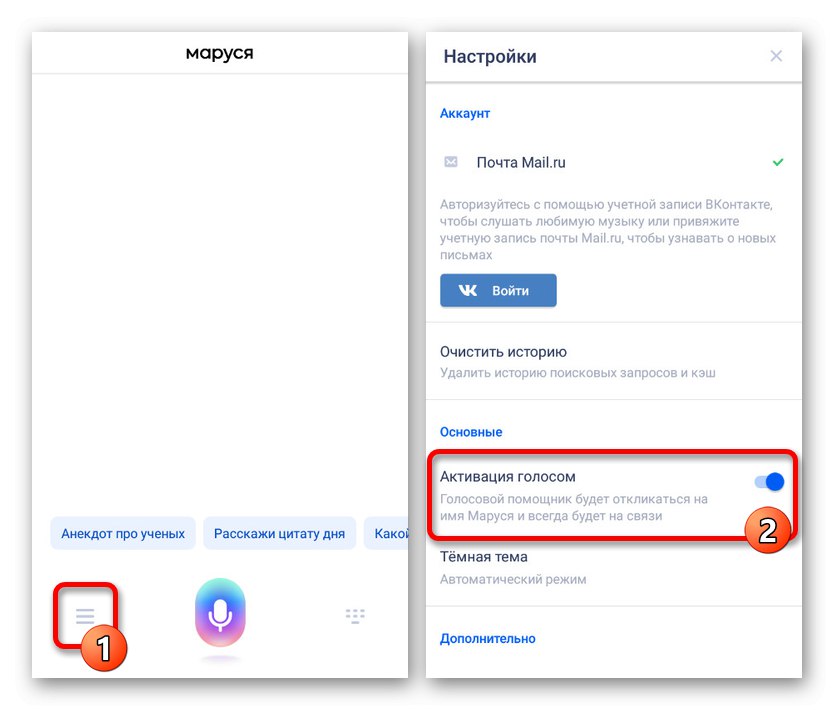
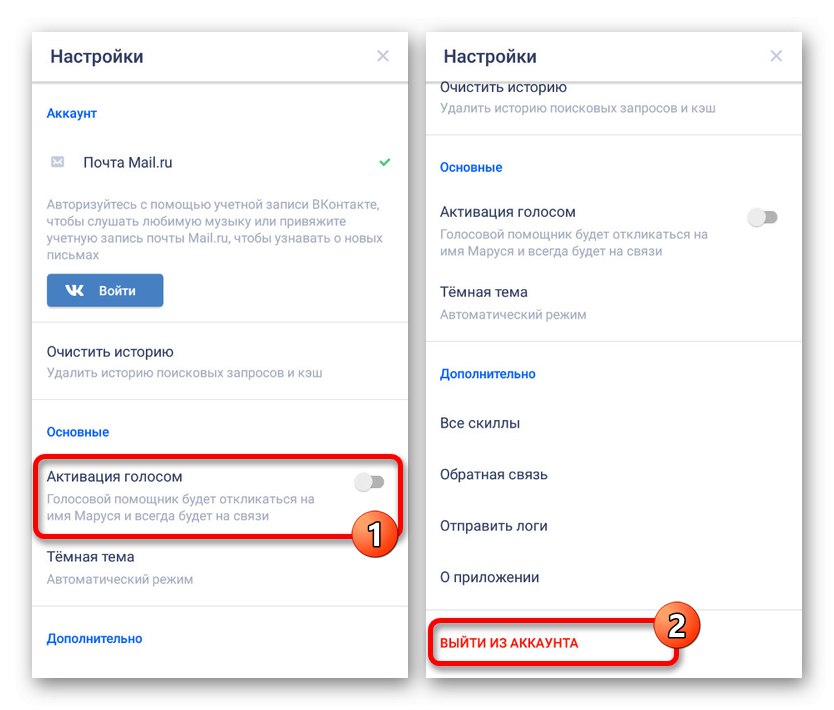
Kljub kratkemu obdobju od datuma izdaje, Marusya že konec leta 2019 ponuja impresivno število orodij. Poskusite združiti različne nastavitve, da dobite samo želene funkcije.
4. način: Microsoft Cortana
Cortana, glasovni asistent, ki ga je Microsoft prvotno predstavil posebej za Windows 10, je trenutno na voljo na več drugih platformah, vključno z Androidom.Kot katero koli drugo podobno programsko opremo lahko tudi to aplikacijo delno uporabljate tako, da prek notranjih nastavitev onemogočite nepotrebne funkcije.
- Razširite aplikacijo in odprite glavni meni v zgornjem desnem kotu domače strani. Na predstavljenem seznamu izberite element "Nastavitve".
- Ko se prikaže stran z nastavitvami, tapnite blok "Nastavitve telefona" in po prehodu poiščite blok "Vstopna točka"... Tukaj morate najprej razširiti pododdelek "Cortana na domačem zaslonu".
- Na zaslonu "Cortana na domačem zaslonu" drsnik z istim imenom morate premakniti v levo, da izključite funkcijo. Drugi predmeti bodo samodejno onemogočeni.
- Vrnite se na stran z osnovnimi parametri "Nastavitve" in v istem bloku izberite odsek "Hej Cortana"... Če želite izklopiti, premaknite drsnik "Iz aplikacije Cortana" na levo in tam lahko končate.
![Kako onemogočiti Cortano v Androidu]()
Pri vrnitvi na glavno stran z nastavitvami aplikacije bi morali imeti možnost obe obravnavani možnosti "Izklopljeno"... Upoštevajte, da lahko, tako kot v primeru Marusya, Cortano popolnoma onemogočite tako, da se odjavite iz Microsoftovega računa.
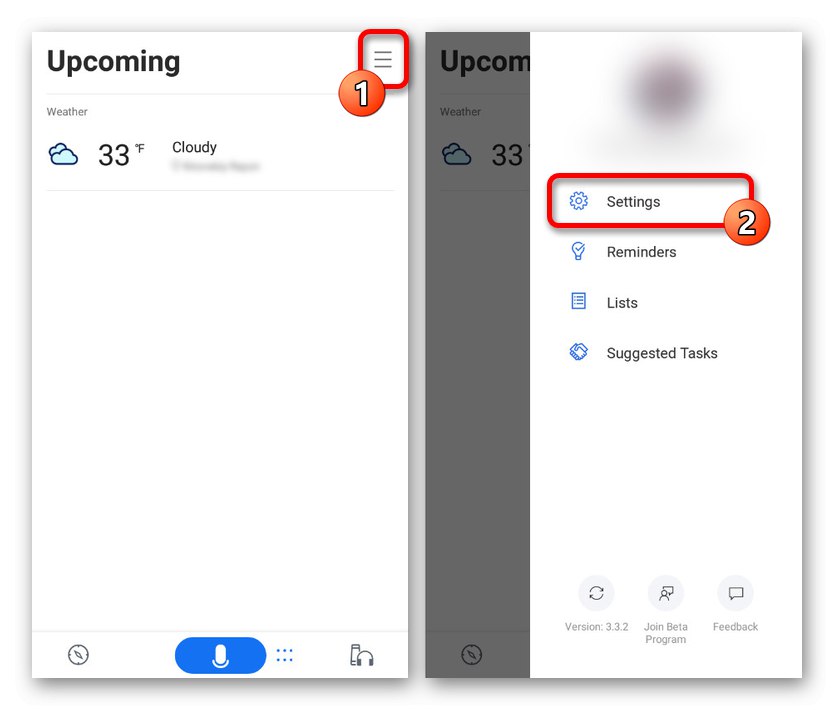
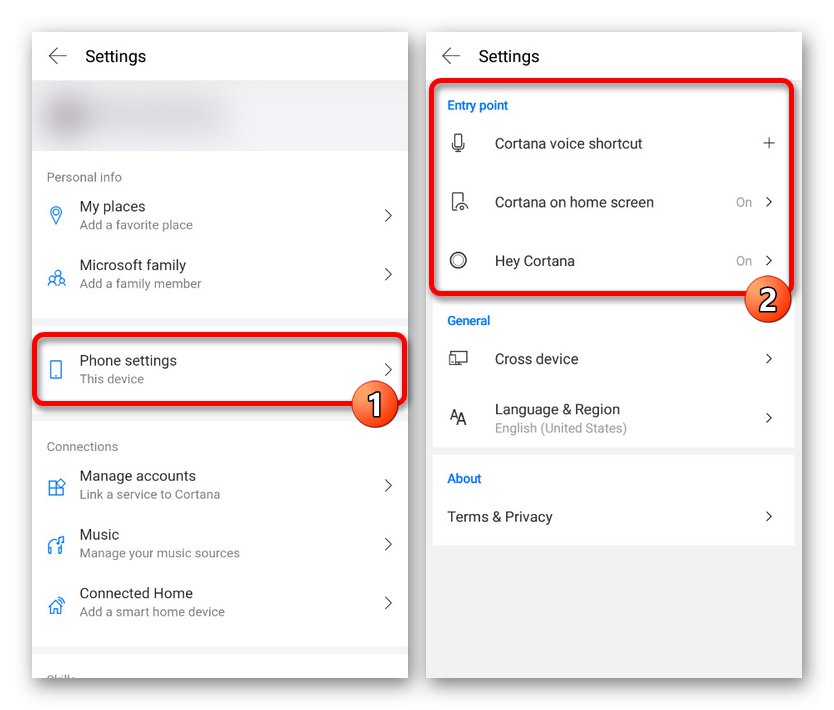
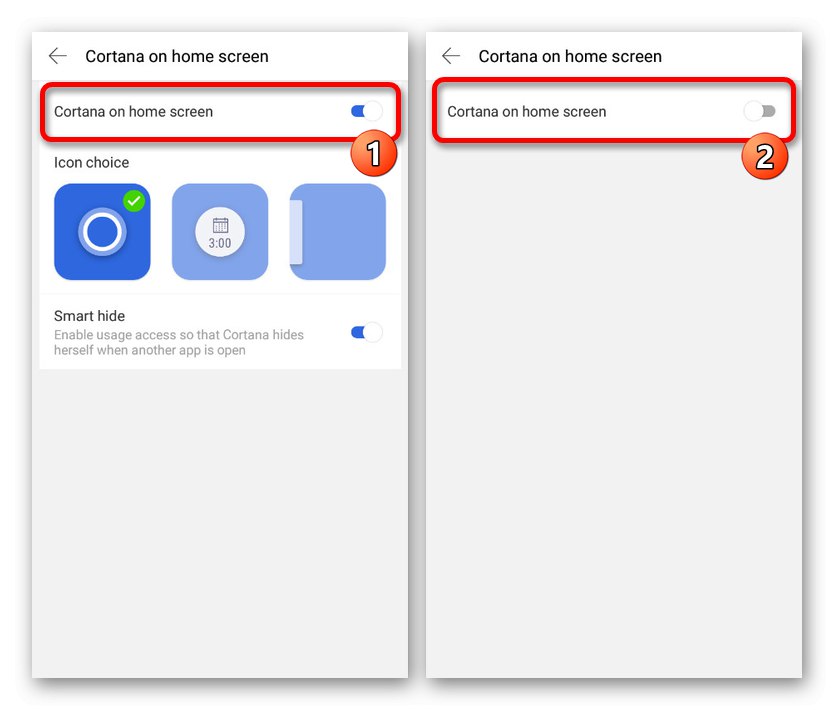
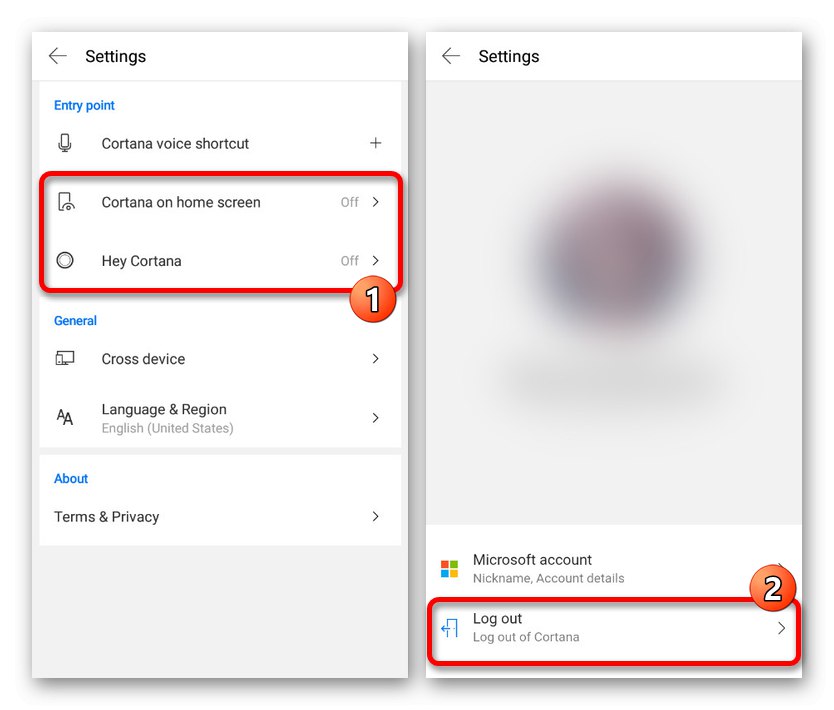
Na žalost aplikacija Android niti v besedilni različici ne podpira ruskega jezika, kljub temu pa je večina nastavitev intuitivno jasna. V skrajnem primeru se lahko vedno zatečete k spodaj omenjeni odstranitvi.
5. način: Google TalkBack
Za razliko od prejšnjih možnosti Googlov pogovor je standardna storitev operacijskega sistema Android in deluje kot asistent za invalide. Ker bodo pri uporabi možnosti samodejno objavljena vsa dejanja, ni vedno primerno, da jo uporabite. V ločenem navodilu smo čim podrobneje opisali deaktiviranje funkcije.
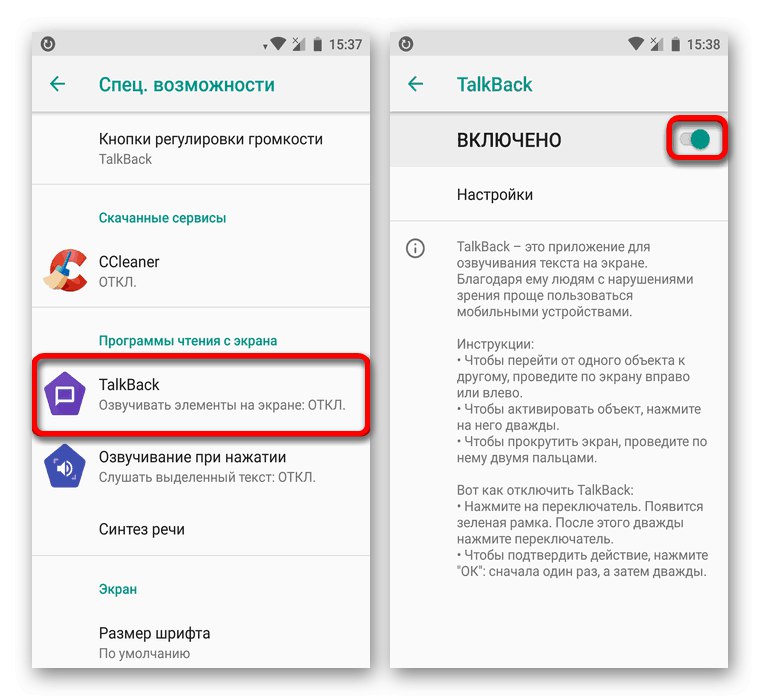
Več podrobnosti: Kako onemogočiti Google TalkBack v Androidu
Odstranjevanje aplikacij
Vsako predstavljeno aplikacijo, vključno z Googlovim asistentom in pod določenimi pogoji funkcijami za dostopnost operacijskega sistema Android, je mogoče odstraniti s standardnimi sredstvi prek "Nastavitve"... Ta način deaktiviranja je najbolj radikalen, čeprav ne zahteva čiščenja pomnilnika. Na primeru drugih programov je bil postopek odstranjevanja aplikacij podrobno opisan v ločenem članku.
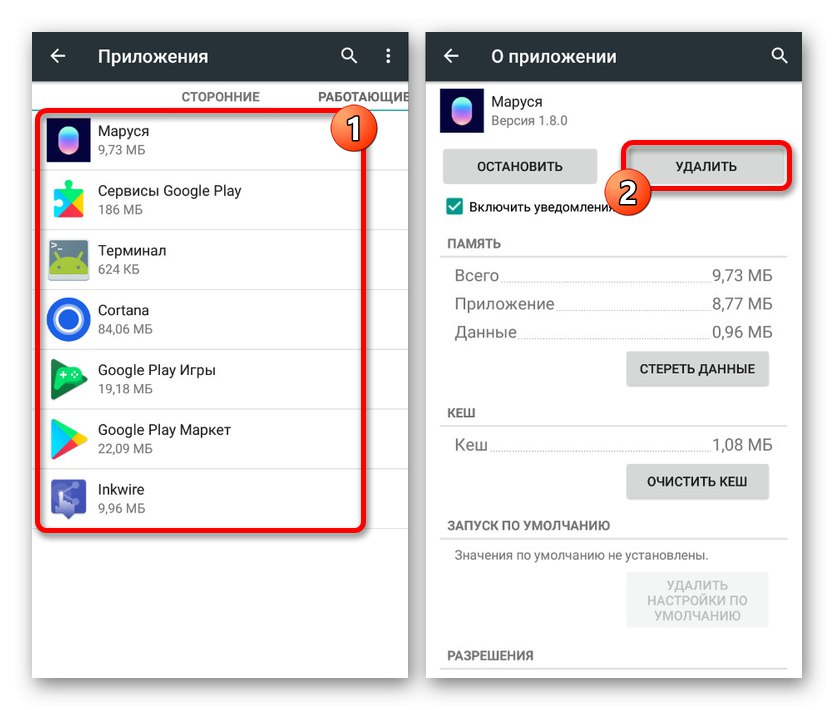
Več podrobnosti:
Kako odstraniti aplikacijo v Androidu
Odstranjevanje odstranljivih programov v Androidu
Zaključek
Pozorni smo bili tako na standardne funkcije platforme kot na neodvisne glasovne pomočnike, katerih onemogočanje je zelo podobno in velja za neko drugo programsko opremo. V tem primeru lahko vedno uporabite alternativo, tako da preprosto odstranite aplikacijo, tudi v primeru vnaprej nameščenih aplikacij, po potrebi s pomočjo računalnika.
Preberite tudi: Kako odstraniti sistemsko aplikacijo v Androidu